
2025-04-24 13:30:04来源:softtj 编辑:佚名
在日常工作中,我们经常需要使用到ppt来制作报告或者演示文稿。一个好的ppt不仅在于内容的丰富和准确,也在于美观的界面设计。其中,背景颜色的选择就是一项重要的设计元素。本文将详细介绍如何在wps电脑版中将ppt背景设置为纯色。

首先,你需要打开wps office,然后选择“演示文稿”功能,打开你想要修改的ppt文件。找到你希望更改背景的幻灯片,点击选中它。
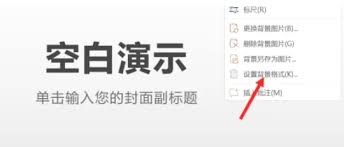
在顶部菜单栏中,找到并点击“设计”选项卡。在设计选项卡中,你会看到一个名为“背景样式”的按钮。点击这个按钮,将会弹出一个下拉菜单,列出了一些预设的背景样式供你选择。如果你想自定义背景颜色,则需要选择“背景样式选项”。
在弹出的“设置背景格式”对话框中,你会看到一系列背景填充选项。这里你可以选择“纯色填充”,这是实现纯色背景的关键步骤。点击“纯色填充”,随后在下方的颜色选择器中选择你想要的背景颜色。你也可以通过输入rgb值来获取更精确的颜色。
完成颜色选择后,点击“关闭”按钮以应用你的更改。此时,你所选中的幻灯片背景已经变为了你设定的纯色。如果你希望所有幻灯片都采用相同的背景颜色,可以在“设置背景格式”对话框中勾选“应用于所有”。最后别忘了保存你的ppt文件,以便保留所做的修改。

以上就是在wps电脑版中将ppt背景设置为纯色的具体步骤。通过上述简单的几步操作,你可以轻松地改变ppt的视觉效果,让演示文稿更加吸引人。希望这篇文章对你有所帮助,让你在制作ppt时能够更加得心应手。